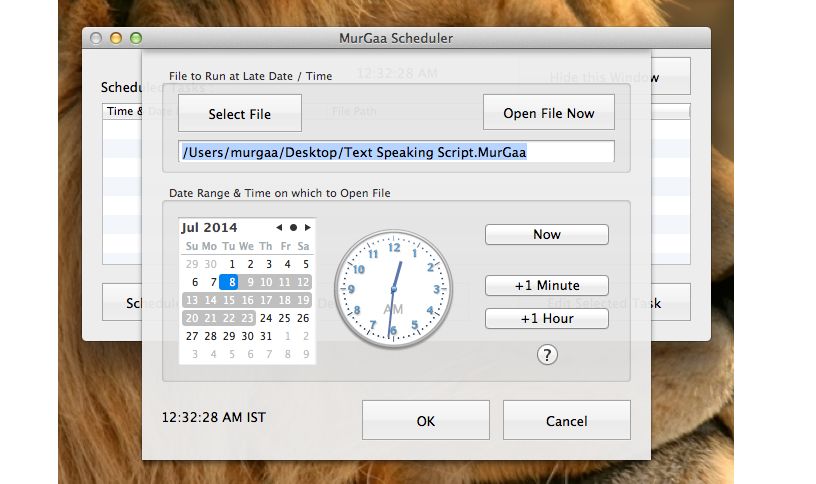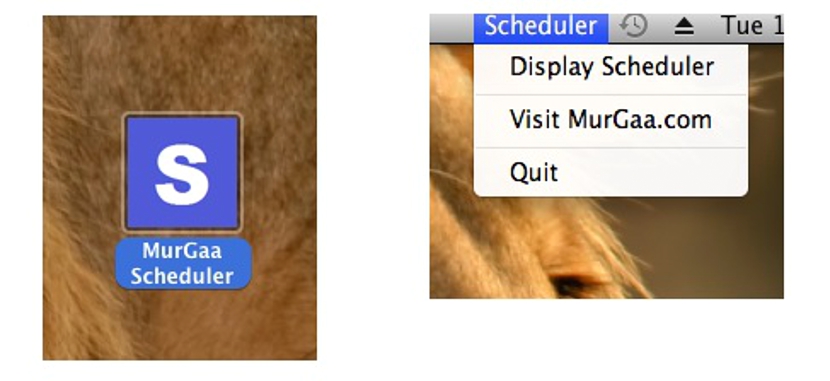
Незважаючи на те, що ми дуже організовані і упорядковано працюємо на своєму комп'ютері з Mac OS X і в кожному з його додатків, завжди будуть певні обставини, за яких нам не вдається обробити кілька параметрів. Наприклад, лзапуск програми або відкриття певного файлу це може вимагати додаткового часу з нашого боку.
Як і в Windows, є можливість бути в змозі запланувати вимкнення комп'ютера - через певний час, також у комп’ютерах з Mac OS X, це може стати великою потребою. З цієї причини та в цій статті ми запропонуємо використовувати цікаву програму, з якою ми знайшли, яка, крім того, що є абсолютно безкоштовною, це допоможе нам запустити кілька програм за розкладом.
Створення запланованого завдання в Mac OS X
Для досягнення цієї мети ми повинні покладатися на додаток - те, що наразі ми рекомендуватимемо одному з іменем «Мургаа Планувальник»І що ти можеш завантажте за наступним посиланням. Цей інструмент сумісний з версіями Mac OS X 10.6, що слід врахувати, перш ніж завантажувати та встановлювати його. Що стосується інтерфейсу користувача та управління, він пропонує нам мінімалістичний, але одночасно повний аспект, коли справа доходить до виконання завдання, яке ми йому довіримо.
Зображення, яке ми розмістили у верхній частині, відповідає інтерфейсу цього інструменту для Mac OS X, де ви вже можете милуватися кількома аспектами, які ми напевно легко визначимо. Тільки там ми виконали (як приклад) 3 заплановані завдання, що вже дає нам трохи уявлення про вимір, з яким слід працювати в цій програмі. Це означає, що ми могли б виконати цілий перелік завдань, які повинні бути виконані програмованим та автоматизованим способом у визначений нами час.
Ми не тільки матимемо можливість запустити калькулятор та будь-який інший інструмент на нашому комп’ютері з Mac OS X, а й відкриття файлу з певною програмою. Щоб навести невеликий приклад останнього, ми могли б припустити, що якщо ми працюємо над складним мистецтвом, яке відкривається довго, ми можемо запланувати його роботу за півгодини до того, як ми постанемо перед комп’ютером, це до цього все готово.
Кожне із цих завдань можна було вибрати для редагування або внесення певних змін; На тому ж зображенні ми можемо оцінити цей аспект, що вказує на можливість:
- Складіть нове завдання.
- Відредагуйте вибране завдання.
- Видалити вибране завдання.
- Видалити всі заплановані завдання.
- Відкрити для певного файлу.
- Сховати вікно запланованих завдань.
Ви можете виконати будь-яку потрібну вам операцію за допомогою цих додаткових опцій, які вам показує інструмент; коли ви йдете до створити нове заплановане завдання, негайно з’явиться нове вікно, в якому вам доведеться визначити кілька аспектів, щоб цього можна було досягти.
На зображенні, яке ми розмістили у верхній частині, ми бачимо те, що сказали, тобто матимемо можливість виберіть файл або інструмент для запуску на певні дати; Для цього ми будемо використовувати простий календар, а також невеликий годинник. Якщо це завдання потрібно виконувати щодня (або лише декілька з них у місяці), вибір цих днів повинен здійснюватися клавішею Shift або CTRL, все залежно від графіку роботи, який ми запланували за допомогою цього інструменту на Mac OS X.
Коли ви закінчите планувати завдання в цьому інструменті, Ви можете приховати вікно за допомогою опції, про яку ми згадали раніше; Слід зазначити, що додаток буде приховано, але буде продовжувати працювати у фоновому режимі, маючи змогу зробити його повторним, якщо ми виберемо його у верхній панелі. Без сумніву, це чудова альтернатива для всіх, хто працює на комп'ютері з Mac OS X і де, час виконання короткий певні програми або файли.